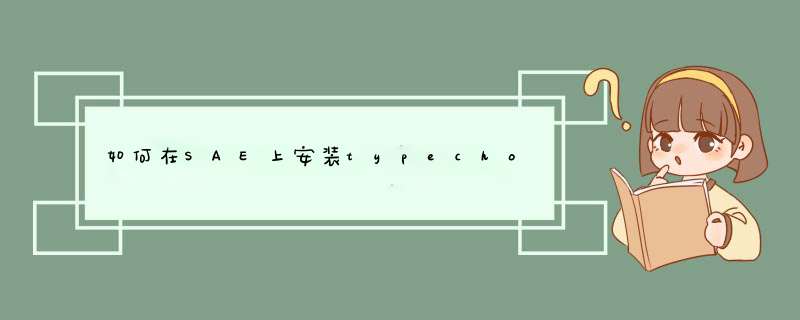
1
百度搜索“SAE”,注册并登录。
进入SAE主界面,点击“创建新应用”。
2
在这里填写应用(网站)的二级域名站点名称等基本信息。
值得注意的是二级域名最好是有意义容易记的的英文单词或字母。
3
开发语言选择“PHP5.3”,可以看到这里有很多应用。
直接选择便可以很快速的安装你网站的建站系统。
(那个好像是要收费,记不得了,嫌麻烦的可以试试)
这里我们选择空应用。
4
创建成功后返回你的主界面。
点击“管理应用”,进入应用管理详情页。
5
在这里,可能部分初学者会觉得很恼火,有那么多东西需要设置?
事实上很简单,我们并不会用上它的全部功能。
在百度搜索“typecho”,下载好源代码程序,是一个“tar.gz”的压缩包。
这里我们需要将它解压,重新打包成"zip"格式的压缩包,因为SAE不支持“tar.gz”格式。
6
点击“代码管理”>创建一个新版本
代码版本填写数字“1”即可。
7
创建代码版本完成后点击“ *** 作”按钮,进行网站源代码的上传。
8
代码上传成功后会有提示,
成功上传代码后再回到主界面。
9
同样点击“管理应用”,进入应用的详细设置。
这里我们需要初始化我们的mysql,memcache,storage设置。
mysql默认即可。
memcache初始化值设置10M即可。
storage需要新建一个domain用于储存网站多媒体数据,名称随意。
万事具备,在浏览器输入你的二级域名,进入网站安装界面。
填写你的网站基本信息,其余项默认即可。
系统会自动匹配你的SAE环境。
点击下一步,会报错,不要紧张,这是正常的。
因为SAE不具有写入权限,这需要你自己创建一个文件。
百度“SVN”,现在并安装好SVN工具。
这时如果直接点击应用程序图标会报错的。
我们需要在硬盘里新建一个文件夹,用于储存SVN导出的数据。
右键点击SVN Update。
第一行填写你的SVN域名,其余默认即可。
这里填写你的用户名和安全密码。
注意:安全密码可能会和你的微博密码不同,具体看你的设置。
可已看到我们已经成功导出了我们网站的源代码程序。
我们安装网站的提示用记事本创建一个config.inc.php文件,将输入框内容复制到此文件中。
选中此文件,右键SVN>Add。成功添加后,选中此文件,右键SVN Commit。
上传文件。
返回你的网站点击下一步即可成功安装你的网站了。
系统会核对你的账户和密码。
重新在浏览器输入你的二级域名即可看到网站前台“Hello World”,
说明你已经创建成功,此时你可以登陆网站后台发布你的文章啦!
Typecho 安装好后,默认的后台路径是/admin/。但有时默认路径可能存在安全隐患,譬如可能被黑客扫描你admin路径下的可执行脚本。为了提高安全性,一般我们都会修改后台访问入口。系统根目录下的 config.inc.php 文件里,找到
/** 后台路径(相对路径) */
define('__TYPECHO_ADMIN_DIR__', '/admin/')
是伪静态设置问题
估计是win主机的默认设置不能实现typecho的伪静态。
typecho后台-设置-永久连接 可以开启【地址重写功能】 。
win主机还要自己设置规则
[ISAPI_Rewrite]# 3600 = 1 hour
CacheClockRate 3600
RepeatLimit 32
# 中文tag解决
RewriteRule /tag/(.*) /index\.php\?tag=$1
# sitemapxml
RewriteRule /sitemap.xml /sitemap.xml [L]
RewriteRule /favicon.ico /favicon.ico [L]
# 内容页
RewriteRule /(.*).html /index.php/$1.html [L]
# 评论
RewriteRule /(.*)/comment /index.php/$1/comment [L]
# 分类页
RewriteRule /category/(.*) /index.php/category/$1 [L]
# 分页
RewriteRule /page/(.*) /index.php/page/$1 [L]
# 搜索页
RewriteRule /search/(.*) /index.php/search/$1 [L]
# feed
RewriteRule /feed/(.*) /index.php/feed/$1 [L]
# 日期归档
RewriteRule /2(.*) /index.php/2$1 [L]
# 上传图片等
RewriteRule /action(.*) /index.php/action$1 [L]
保存为httpd.ini 保存到站点根目录。
应该可以解决。前提是主机支持rewrite.
欢迎分享,转载请注明来源:内存溢出

 微信扫一扫
微信扫一扫
 支付宝扫一扫
支付宝扫一扫
评论列表(0条)